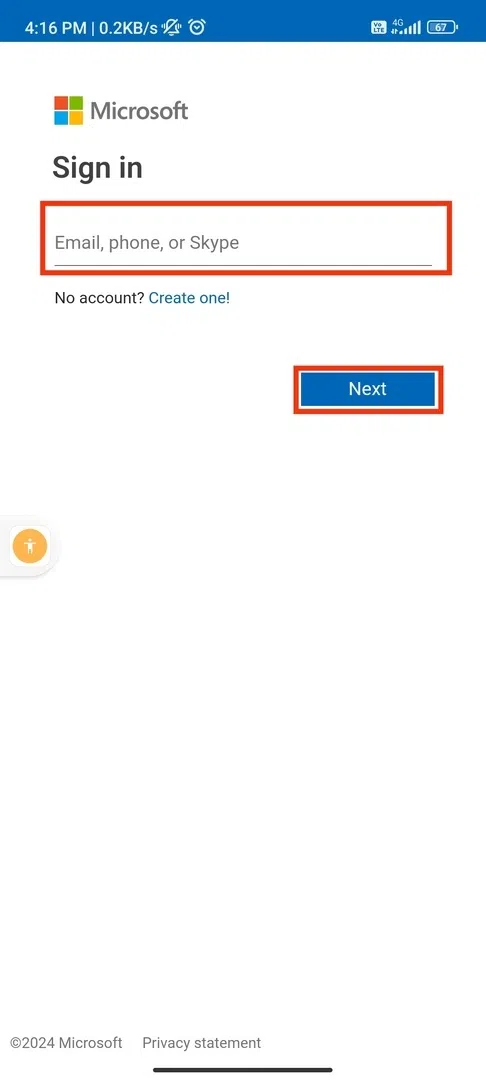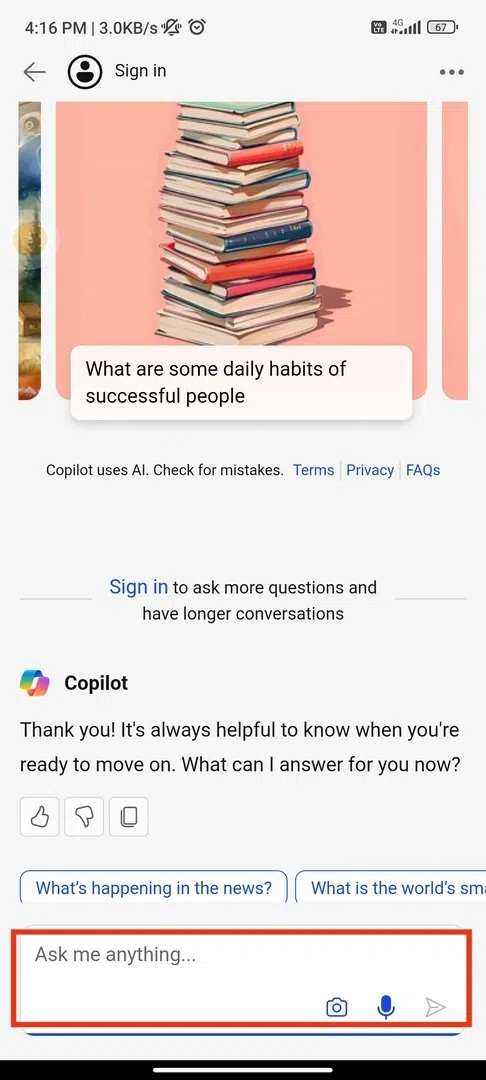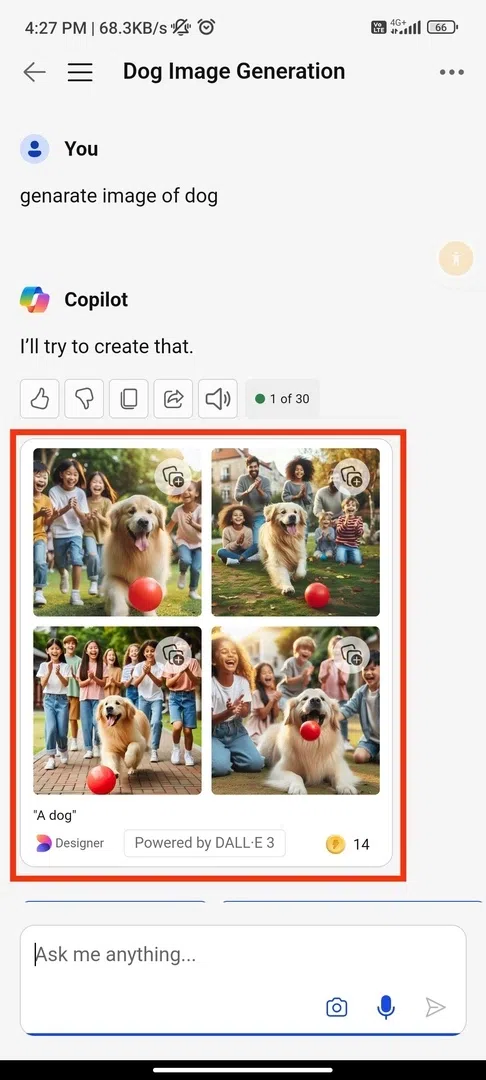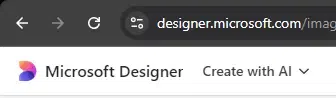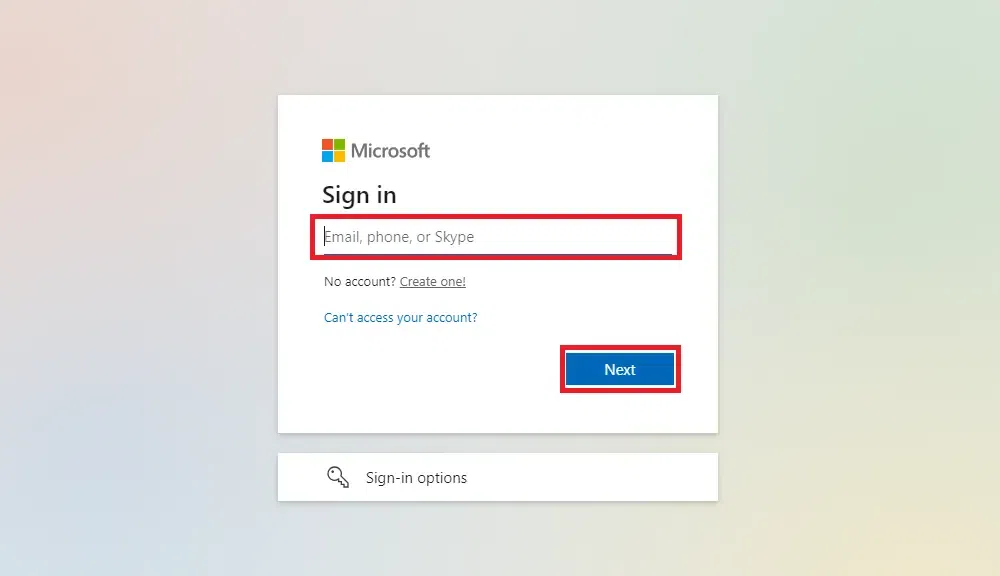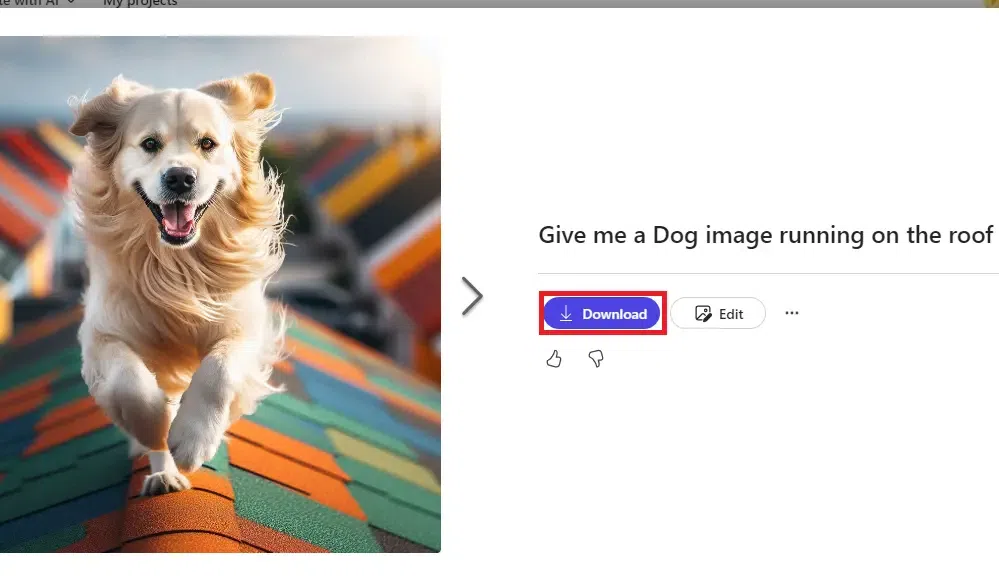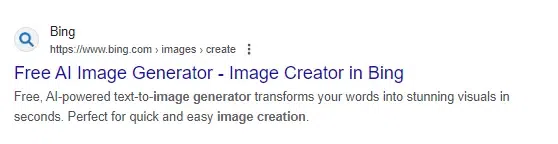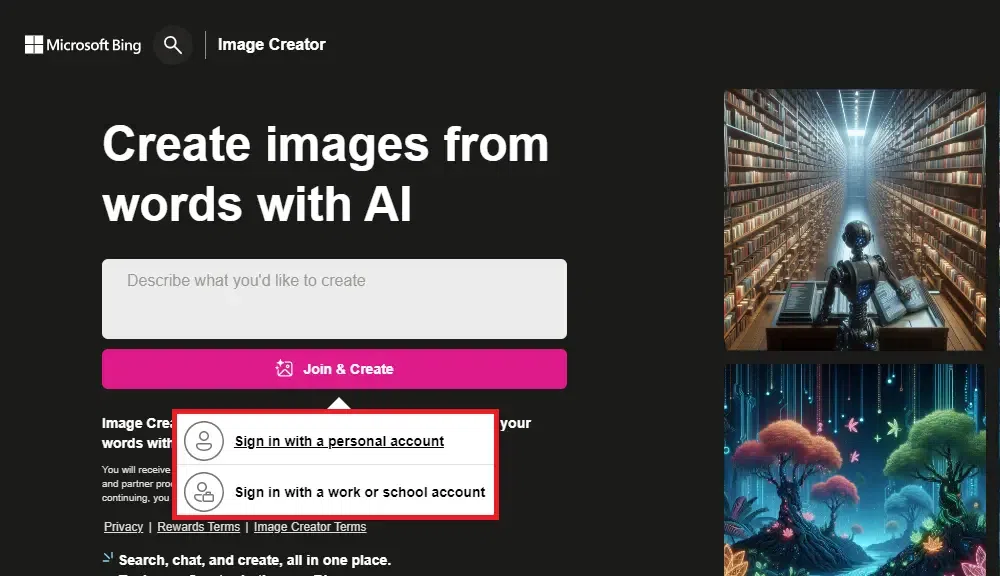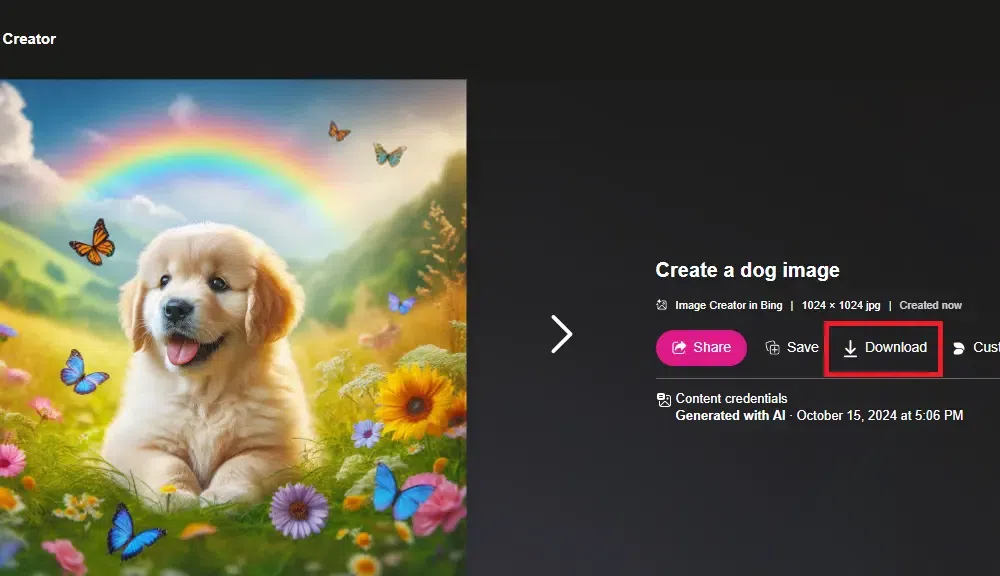Copilot Image Creator của Microsoft là một công cụ mới thú vị cho phép bạn tạo hình ảnh bằng AI chỉ với vài cú nhấp chuột. Được hỗ trợ bởi Bing Image Creator, trình tạo hình ảnh AI này cho phép bạn tạo ra hình ảnh ấn tượng từ các gợi ý văn bản, hoàn hảo cho bất kỳ ai muốn thêm nét sáng tạo vào dự án của mình.
Nếu bạn cần đồ họa cho bài thuyết trình, mạng xã hội hoặc sử dụng cá nhân, công cụ này sẽ đơn giản hóa quy trình bằng cách biến ý tưởng của bạn thành hình ảnh. Hơn hết, Bing Image Creator rất dễ sử dụng và cung cấp tùy chọn tạo hình ảnh AI miễn phí, giúp mọi người đều có thể tiếp cận. Trong bài viết này, Tri Thức Software sẽ hướng dẫn bạn cách bắt đầu sử dụng Copilot Image Creator của Microsoft và khám phá tiềm năng sáng tạo của nó.
Tại sao nên sử dụng trình tạo hình ảnh AI miễn phí của Microsoft Designer?
Sử dụng trình tạo hình ảnh AI miễn phí của Microsoft Designer mang lại nhiều lợi ích, khiến nó trở thành công cụ hữu ích cho cả dự án cá nhân và chuyên nghiệp:
- Tạo hình ảnh nhanh chóng và dễ dàng: Microsoft Designer đơn giản hóa quy trình tạo hình ảnh chất lượng cao. Bạn có thể tạo hình ảnh chuyên nghiệp chỉ trong vài giây bằng cách chỉ cần nhập văn bản, giúp tiết kiệm thời gian và công sức so với thiết kế thủ công.
- Tiết kiệm chi phí : Trình tạo hình ảnh AI miễn phí cung cấp khả năng thiết kế mạnh mẽ mà không cần phần mềm đắt tiền hay thuê nhà thiết kế. Điều này khiến nó trở thành giải pháp lý tưởng cho các cá nhân hoặc doanh nghiệp nhỏ có ngân sách eo hẹp.
- Thiết kế tùy chỉnh : Cho dù bạn cần đồ họa cho mạng xã hội, bài thuyết trình hay trang web, công cụ này đều tạo ra hình ảnh tùy chỉnh phù hợp với nhu cầu cụ thể của bạn. Bạn có thể điều chỉnh màu sắc, kiểu dáng và bố cục cho phù hợp với thương hiệu hoặc dự án của mình.
Microsoft có trình tạo hình ảnh AI không?
Có, bạn có thể tạo hình ảnh bằng Copilot. Ngoài ra, nó còn có một công cụ khác là Microsoft Designer. Công cụ này cũng miễn phí; bạn chỉ cần có tài khoản Microsoft để sử dụng, hoặc bạn có thể đăng ký và tạo tài khoản mới.
Copilot cũng là một công cụ miễn phí hỗ trợ AI để tạo ra những hình ảnh độc đáo, có thể tùy chỉnh bằng lời nhắc dạng văn bản.
Cách sử dụng Copilot Image Creator của Microsoft để tạo ra hình ảnh AI
Nền tảng này sử dụng DALL-E 3 để tạo hình ảnh AI. Điểm tuyệt vời nhất là nó hoàn toàn miễn phí, mang lại lợi thế vượt trội so với ChatGPT Plus.
Cách sử dụng ứng dụng Microsoft Copilot Image Creator
Bước 1: Tải xuống và đăng nhập vào ứng dụng Copilot
Tải xuống ứng dụng Copilot từ App Store hoặc Play Store. Sau khi cài đặt, hãy đăng nhập vào tài khoản Windows để truy cập tính năng tạo ảnh. Bạn cũng có thể tiếp tục mà không cần đăng ký nhưng sẽ không nhận được hỗ trợ DALL-E. Bạn cần đăng nhập để sử dụng tất cả các chức năng.
Bước 2: Kích hoạt GPT-4
Bật GPT-4 trên ứng dụng để có kết quả tốt hơn. Tính năng này hoàn toàn miễn phí. Để bật, hãy bật nút GPT-4.
Bước 3: Bắt đầu trò chuyện
Cung cấp mô tả về loại hình ảnh bạn muốn tạo. Bạn cũng có thể sử dụng tùy chọn micrô để cung cấp hướng dẫn bằng âm thanh. Nó sẽ tạo ra bốn hình ảnh. Để xem bất kỳ hình ảnh nào, hãy nhấp vào hình ảnh đó và nó sẽ được phóng to.
Bước 4: Tải xuống hình ảnh
Nhấp vào ảnh đã chọn và nhấp vào tùy chọn ba chấm bên cạnh biểu tượng chia sẻ. Chọn Download. Bây giờ, hãy mở ảnh, nhấn và giữ, rồi chọn Save to Photos trên iOS. Trên Android, nhấn và giữ, rồi nhấn Download image. Ứng dụng cũng cung cấp nhiều tùy chọn tùy chỉnh để chỉnh sửa thêm.
Cách sử dụng Microsoft Copilot Image Creator để tạo hình ảnh
Bạn có thể tạo và chỉnh sửa hình ảnh phù hợp với mô tả của mình bằng cách sử dụng trang web chính thức của họ. Dưới đây là một số bước cần thực hiện:
Bước 1: Truy cập Microsoft Copilot
Mở bất kỳ trình duyệt nào hỗ trợ Microsoft Copilot.
Bước 2: Đăng nhập bằng thông tin đăng nhập của bạn
Đăng nhập bằng tài khoản Microsoft của bạn hoặc có thể signup để tạo tài khoản mới.
Bước 3: Viết mô tả, Prompt để tạo ảnh
Sau khi đăng nhập, hãy nhập mô tả, prompt để tạo hình ảnh.
Bước 4: Chọn hình ảnh
Bây giờ hãy chọn hình ảnh phù hợp nhất với nhu cầu của bạn.
Bước 5 : Tải hình ảnh
Bây giờ bạn cũng có thể chỉnh sửa hình ảnh hoặc tải trực tiếp hình ảnh xuống bằng nút tải xuống.
Làm thế nào để sử dụng Bing Image Creator để tạo hình ảnh AI miễn phí?
Bing Image Creator cũng được Microsoft phát triển, giúp tạo ra những hình ảnh độc đáo dựa trên lời nhắc văn bản. Công cụ này cũng sử dụng mô hình DALL-E của OpenAI để tạo ra hình ảnh kỹ thuật số dựa trên mô tả ngôn ngữ tự nhiên.
Bước 1: Truy cập Bing Image Creator
Truy cập trình tạo hình ảnh Bing chính thức trên bất kỳ trình duyệt nào.
Bước 2: Mở trang web Bing AI Image Generator và đăng nhập
Mở trang web chính thức của Bing trên trình duyệt web và nhấp vào ‘Tham gia & Tạo’ để đăng nhập.
Bước 3: Soạn thảo lời nhắc của bạn
Bây giờ, bạn cần chọn phong cách trò chuyện là More Creative (vì Bing hiện chỉ hoạt động ở chế độ này). Bây giờ, bạn có thể nhập mô tả về hình ảnh bạn muốn trình tạo hình ảnh tạo ra cho bạn. Bạn nên mô tả càng chi tiết càng tốt để có kết quả tốt nhất.
Bước 4: Xem trước kết quả hình ảnh do AI tạo ra
Sau khi nhập dữ liệu, hãy nhấp vào nút “Tạo”. Hình ảnh sẽ được tạo dựa trên dữ liệu bạn nhập trong vòng vài giây. Nó sẽ tạo ra bốn hình ảnh; bạn có thể chọn hình ảnh phù hợp theo hướng dẫn. Hình ảnh đầu ra sẽ là ảnh JPG có độ phân giải 1024 × 1024.
Bước 5: Tải xuống hình ảnh
Chọn hình ảnh cuối cùng và nhấp vào tùy chọn Share, Save hoặc Download để lưu tệp. Bạn cũng có thể chọn tùy chọn Customize để chỉnh sửa thêm cho hình ảnh.
Kết luận
Mặc dù Bing Image Creator và các công cụ khác như Microsoft Image Creator cung cấp các giải pháp mạnh mẽ để tạo hình ảnh, nhưng chúng vẫn có một số hạn chế. Nếu gặp bất kỳ khó khăn nào trong quá trình thực hiện, bạn có thể liên hệ banquyenphanmem.com hoặc gọi điện thoại số 028.22443013 để được trợ giúp. Với các hướng dẫn trên, chúng tôi hy vọng bạn đã giải quyết được nhu cầu của mình một cách nhanh chóng và hiệu quả.